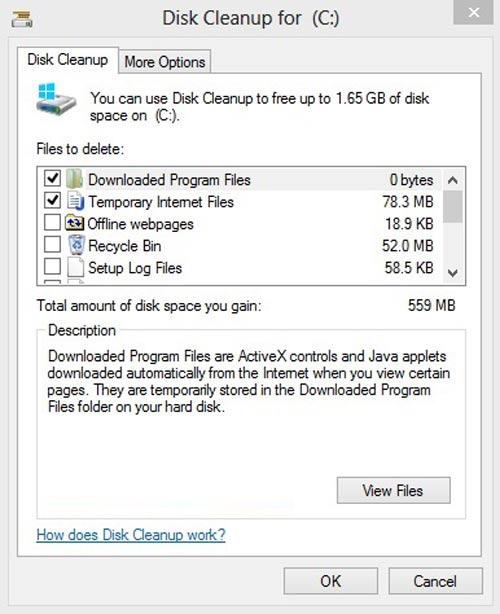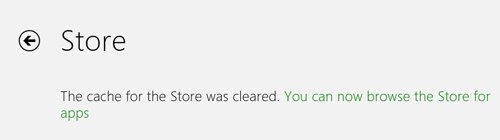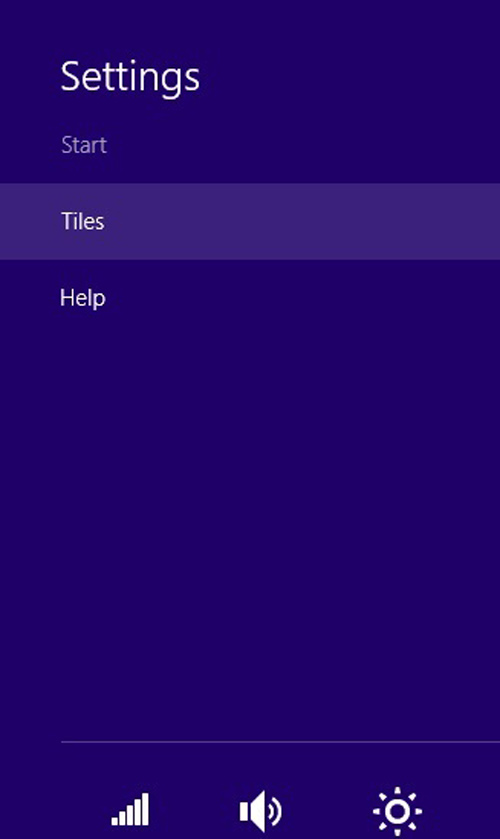Cách xóa cache để tiết kiệm ổ cứng trong Windows 8
Bộ nhớ cache chính là các dữ liệu trong phiên làm việc trước của các ứng dụng, chương trình mà HĐH lưu lại nhằm giúp việc tải data trong các phiên làm việc sau được nhanh hơn.
Tuy nhiên, nếu bạn cứ để yên và không có bât kì tác động gì trong một thời gian quá lâu, cache sẽ khiến cho ổ cứng của bạn nhanh chóng đầy lên. Đặc biệt là trong Windows 8, bộ nhớ cache sẽ nhanh chóng "đồ sộ" khi mà HĐH này chạy song song cả 2 giao diện là desktop và Modern UI. Việc xóa cache trong Windows 8 vì thế cũng cần thiết hơn để giảm tải cho ổ cứng của bạn.
Hiện cũng có một số tiện ích All-in-one có thể giúp người dùng xóa cache, tuy nhiên bạn có thể thực hiện thủ công việc này thông qua các thao tác trên máy mà không cần tới phần mềm ngoài. Hướng dẫn dưới đây chính là hướng tới cách thức xóa cache thủ công đó.
Dùng Disk Cleanup
Trên Windows 8, mỗi giao diện desktop và Modern UI đều có bộ cach riêng. Disk Cleanup là tiện ích tích hợp trên HĐH giúp bạn xóa cache cho giao diện desktop. Để thực hiện, bạn click chuột phải vào phân vùng ổ cứng muốn xóa cache trong giao diện My Computer, chọn Properties. Trong thẻ General hiện ra, bạn click vào Disk Cleanup và đợi công cụ tính toán các dữ liệu tạm có thể xóa, sau đó click vào nút "Clear system files" để hoàn thành. Bạn cũng có thể mở Disk Cleanup bằng cách nhập "cleanmgr" vào màn hình Start Screen hoặc vào cửa sổ Run (Windows + R).
Xóa bộ nhớ đệm DNS bằng Command Prompt
Bộ nhớ đệm DNS là nơi chứa các dữ liệu vào nhằm giúp dịch tên miền internet sang địa chỉ IP. Nếu việc duyệt web của bạn gặp khó khăn, xóa cache DNS có thể sẽ là một giải pháp mang lại hiệu quả. Để thực hiện việc này, bạn mở Command Prompt và nhập vào dòng lệnh: ipconfig /flushdns.
Xóa cache của Windows Store
Windows Store là chợ ứng dụng trên Windows 8 mà trước đây chưa từng xuất hiện trên bất kì phiên bản Windows nào. Để xóa cache cho Windows Store, bạn mở hộp thoại Run (Win + R), và nhập vào WSReset.exe. Một trang thông báo sẽ hiện ra cho bạn biết việc xóa cache đã thành công.
Xóa cache của các Live Tile
Live Tile cũng là điểm mới riêng có trên Windows 8. Đó chính là các ô vuông ứng dụng trong màn hình Start Screen mới. Để xóa cache, bạn mở Charms bar (Win + C) trên màn hình Start, truy cập mục Settings > Tiles, sau đó click nút Clear dưới dòng “Clear personal info from my tiles”.
Xóa cache của IE 10 trong Modern UI
Windows 8 có tới 2 phiên bản IE 10 gồm phiên bản dành cho giao diện Modern UI và phiên bản cho desktop. Để xóa bộ nhớ cache của IE 10 trong giao diện mới, bạn mở IE từ màn hình Start, truy cập "Internet Options" và chọn "Delete the Browsing History", rất đơn giản.